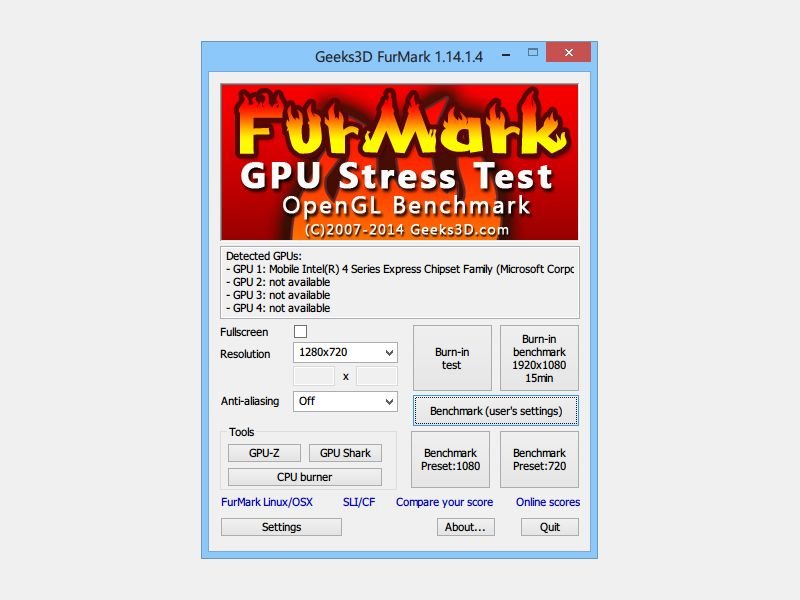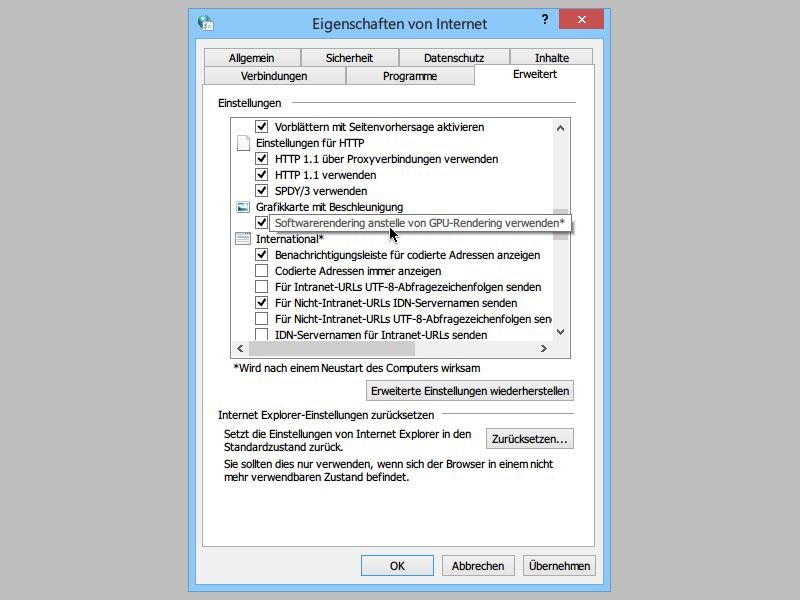16.11.2015 | iOS
Nach einer ganzen Weile, dass Mozilla die Apple-Plattform iOS absichtlich ignoriert hat, gibt’s den Firefox-Browser jetzt endlich auch für iPhone, iPad und Co. Die langerwartete App steht ab sofort im App Store zum Gratis-Download bereit.

24.06.2015 | Internet
Standardmäßig nutzt Google Chrome einen Prozess pro geöffnetem Tab. Das machen andere Browser auch. Die Idee: Stürzt eine Webseite ab, nehmen die anderen offenen Seiten keinen Schaden. Wer Ressourcen sparen will (oder muss), nutzt stattdessen einen Prozess pro Domain.

08.06.2015 | Windows
Wenn Text auf dem eigenen Bildschirm nicht gut lesbar ist, kann Windows-ClearType helfen, die Anzeige zu verbessern. Um ClearType einzurichten, sucht man per Startmenü oder Charms-Leiste nach „ClearType“.

31.01.2015 | Tipps
Microsoft arbeitet fleißig an dem neuen Browser mit dem Codenamen „Spartan“, der Internet Explorer in Windows 10 ersetzen wird. Wer will, nutzt die aktualisierte Browser-Engine schon heute, und zwar kostenlos.
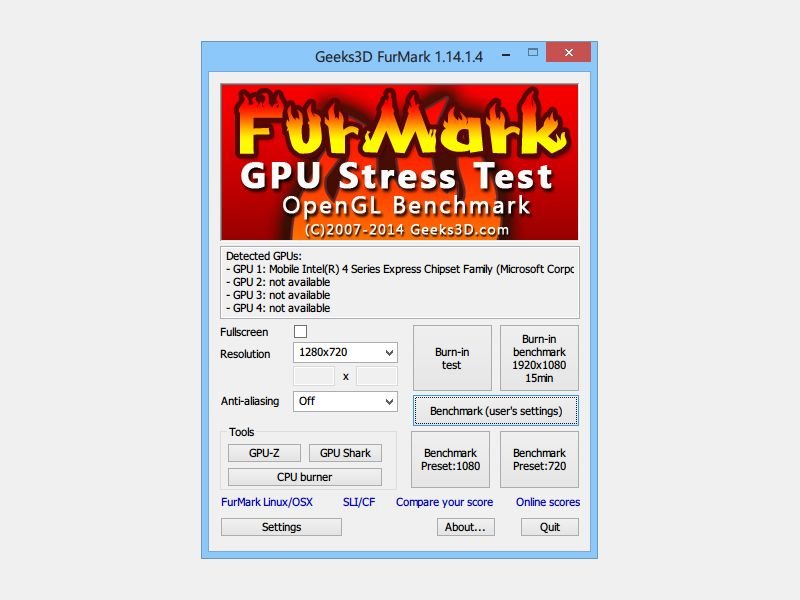
12.11.2014 | Tipps
Nicht nur Computer-Spieler schätzen es, wenn die Grafikkarte nicht ruckelt, sondern ordentlich und flüssig läuft. Mit einem kostenlosen Stresstest ermitteln Sie, wie leistungsfähig die Grafikkarte in Ihrem Computer oder Notebook wirklich ist.